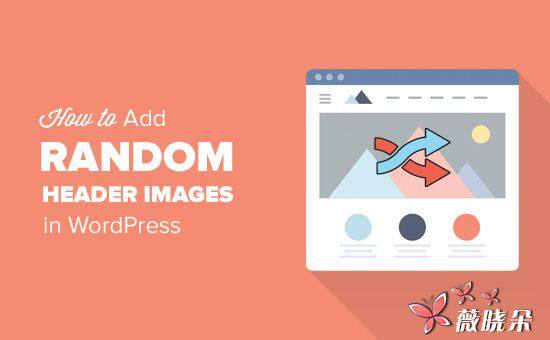
您是否要將隨機頭部圖片添加到您的 WordPress 博客? 大多數 WordPress 主題都帶有內置的支持來添加標題圖像。 這些圖像可以完全改變您網站的外觀和感覺。 在本文中,我們將向您展示如何在您的 WordPress 博客中添加隨機頭部圖片,而無需編寫任何代碼。
大多數免費和優質的 WordPress 主題都帶有自定義標題支持。 WordPress 中的自定義標題是主題功能,允許 WordPress 主題指定顯示圖像的標題區域。
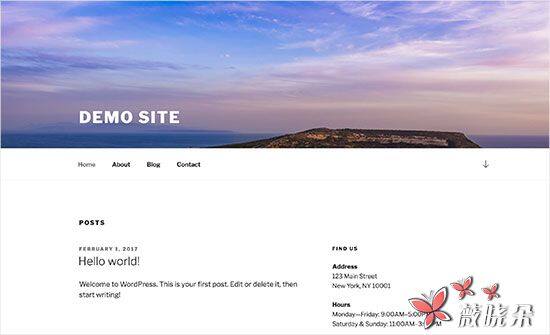
自定義標題與背景圖像功能不同,允許您在 WordPress 站點上設置一個 cutom 背景圖像。
説完了,我們來看看如何添加隨機標題圖片到您的 WordPress 博客。
方法 1. 使用 WordPress 主題定製器的隨機標題圖像
這種方法比較簡單,建議大多數 WordPress 用户使用。
您需要前往 Appearance» 自定義頁面啓動 WordPress 主題定製工具。
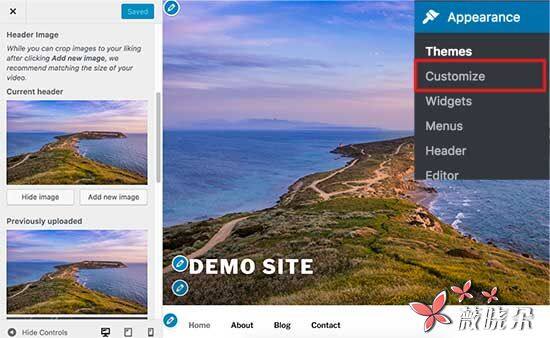
接下來,您需要點擊 「標題」 標籤來展開它。 標題選項也可以標記為主題中的標題圖像或標題媒體。
您將看到您的網站的當前標題圖像和任何其他標題圖像可供使用。
您需要點擊 「添加圖像」 按鈕上傳要用作標題圖像的圖像。
上傳幾張圖像後,它們將顯示在最近上傳的圖像上。
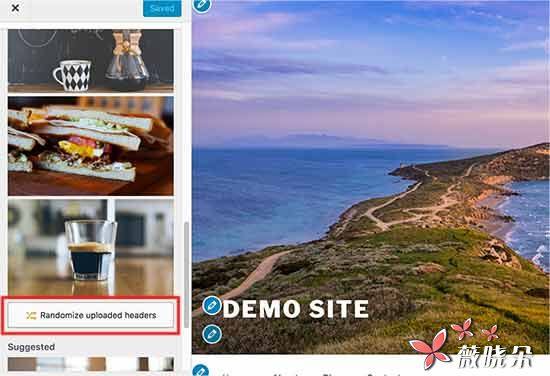
現在,您需要點擊最近上傳的圖片上的 「隨機上傳的標題」 按鈕,然後保存更改。
您現在可以訪問您的網站並重新加載,以查看標題圖像隨機更改。
方法 2. 使用插件在選擇頁面上添加自定義標題圖像
這種方法更靈活,可以讓您更好地控制如何為 WordPress 的帖子,頁面,類別或標籤存檔顯示不同的或隨機的標題圖像。
您需要做的第一件事是安裝並激活 WP Display Header 插件。 有關詳細信息,請參閲我們關於如何安裝 WordPress 插件的逐步指南。
激活後,您需要編輯一個帖子或創建一個新的帖子。 您將注意到在後編輯器下方標有 「標題」 的新元框。
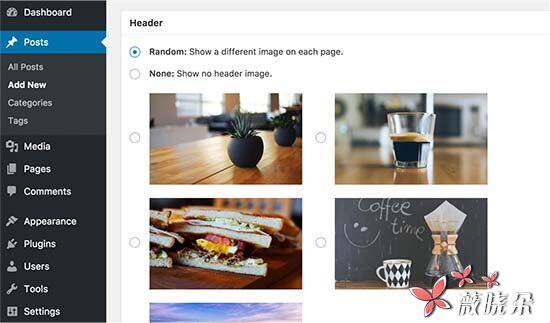
在這裏,您可以選擇先前上傳的標題圖片到您的主題,並將其用作此帖子的標題。 您還可以查看 「隨機」 選項,從您上傳的標題圖像中隨機顯示背景圖像。
如果要添加更多標題圖像,請轉到 「外觀」»「自定義」,然後單擊 「標題」 選項卡。
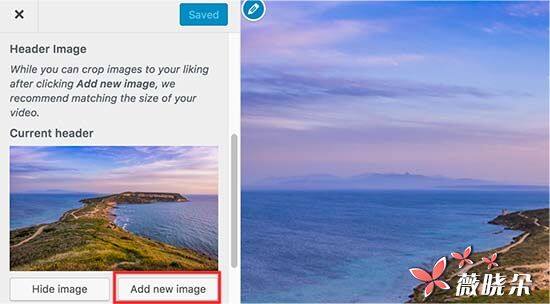
接下來,您需要點擊 「添加圖像」 按鈕上傳更多的標題圖像。 您不需要更改主題的標題,只需上傳圖像並退出自定義工具。
該插件還允許您更改類別的標題圖像和標記歸檔頁面。
您將需要轉到帖子» 類別頁面,然後單擊您要更改的類別下面的編輯按鈕。
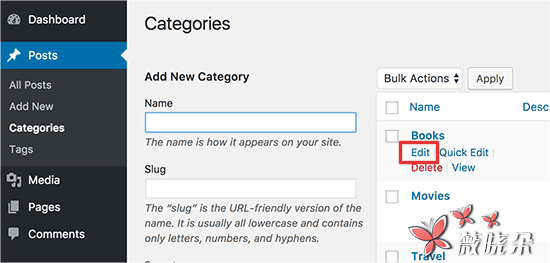
在類別編輯屏幕上,您將注意到可以選擇標題圖像或顯示隨機標題圖像的新標題部分。
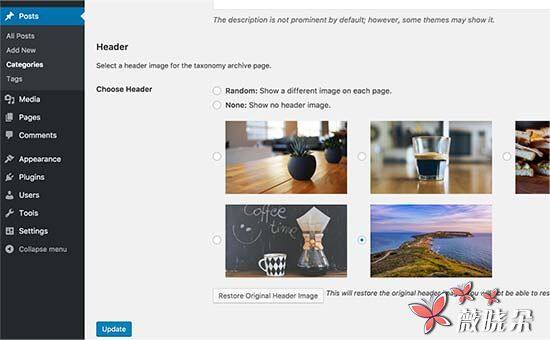
不要忘記點擊 「更新」 按鈕保存更改。
就是這樣,我們希望這篇文章可以幫助您學習如何輕鬆地將隨機標題圖像添加到您的 WordPress 博客中。 您可能還想看到我們如何提高 WordPress 速度和性能的指南。



